
Bedienungsanleitung
GEOSAT2 v2.5 v100aGER -180105
______________________________ _____Bedienungsanleitung
1
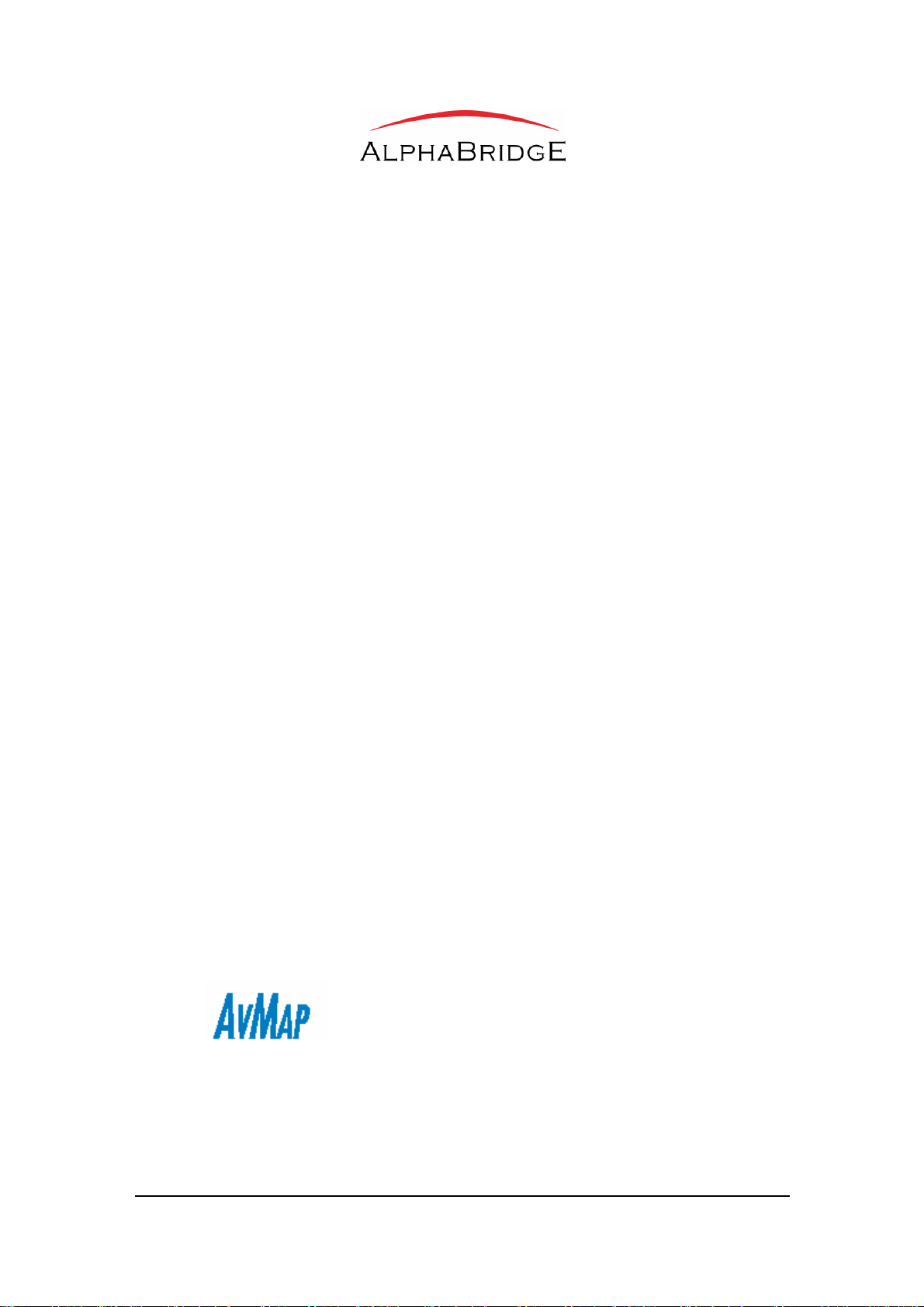
Sehr geehrter Kunde,
Danke, dass Sie unser Satelliten Navigationssystem Geosat2 gewählt
haben.
Bevor Sie Geosat2 einsetzen, empfehlen wir Ihnen, die
Bedienungsanleitung aufmerksam zu lesen, und somit alle Möglichkeiten
besser auszunutzen. Weitere Informationen finden Sie auch auf unserer
Website www.avmap.it .
______________________________H I N W E I S_____________________________
Für Ihre Sicherheit und für die korrekte Nutzung von Geosat2 bitten wir Sie, die folgenden Warnhinweise
aufmerksam zu lesen:
- Stellen Sie den Navigator nicht dort auf, wo er die Sicht des Fahrers und/oder die Sicherheitsinstallationen
Ihres Fahrzeuges (z.B. den Airbag) behindern, bzw. beeinflussen kann.
- Prüfen Sie vor der Fahrt, dass der Geosat2 gut am Halter befestigt ist.
- Während der Fahrt nur auf die Sprachhinweise des Systems achten; ohne die Ziele oder andere Funktionen
zu ändern. Alle manuellen Bedienungen dürfen nur dann ausgeführt werden, wenn das Fahrzeug steht.
- Vermeiden Sie, Geosat2 der direkten Sonneneinstrahlung auszusetzen. Falls das System trotzdem
überhitzt wird, senken Sie die Innentemperatur des Fahrzeuges auf die Normalwerte, bevor Sie das
System einschalten.
- Da er leicht zu transportieren ist, vermeiden Sie, dass Wasser in dass Gerät eindringt oder dass der
Geosat2-Navigator stark erschüttert wird.
- Der Empfangsteil der GPS ist in der Antenne eingebaut, vermeiden Sie eventuelle Stöße, die diese
beschädigen könnten.
- Die mitgelieferte SD-Memory darf auf keinem Fall formatiert, und das darin enthaltene File darf niemals
modifiziert werden. Jede Modifizierung kann das richtige Funktionieren des Navigators beeinflussen.
- Compact Flash Memories, die mit Geosat2 kompatibel sind, sind ausschließlich mit C-MAP markiert.
- Berücksichtigen Sie während der Fahrt nicht ausschließlich die Hinweise von Geosat2, sondern beachten
Sie auch die Straßenhinweise und den Verkehr. Satellitennavigatoren stellen immer nur eine Hilfe dar.
Über das richtige Fahren und die Wahl der besseren Strecke entscheidet immer der Fahrer des Fahrzeuges.
- Die Sprachhinweise, wie auch die visuellen Hinweise durch Geosat2 können, wegen eventueller Fehler in
der Kartographie oder den Straßenvarianten und deren Regeln inkorrekt sein, (z.B. Einbahnstrassen,
Kreisverkehr, etc.).
- Berücksichtigen Sie nicht die Hinweise des Geosat2, wenn diese fehlerhaft sind, oder auf jeden Fall
abweichend vom Straßenverkehrsgesetz erscheinen. In diesen Fällen folgen Sie der
Straßenverkehrsordnung oder den eigenen Entscheidungen und lassen Sie sich vielleicht eine andere
Strecke vom Navigator errechnen.
- Der Gebrauch des Navigators Geosat2 heißt für den Benutzer, die Befolgung von allem, was in diesem
Handbuch beschrieben ist.
- Die Hersteller und die Distribution sind nicht verantwortlich für eventuelle Unfälle oder Schäden, die vom
unsachgemäßen Gebrauch des Gerätes oder der Nichteinhaltung dieser Hinweise hervorgerufen werden,
noch für irgendeine Verletzung der Straßenverkehrsordnung.
Copyright 2005
Nach Einschalten des Geosat2 wird als erstes die Seite mit den Sicherheitshinweisenangezeigt..
Wählen Sie JA, dann bestätigen Sie die Betriebsart „Beifahrer“, d. h., dass sämtlichen Funktionen aktiviertsind.
Wählen Sie NEIN, dann bestätigen Sie die Betriebsart „Fahrer“, d. h. es stehen erweiterte Funktionen zur Verfügung.
2
Bedienungsanleitung
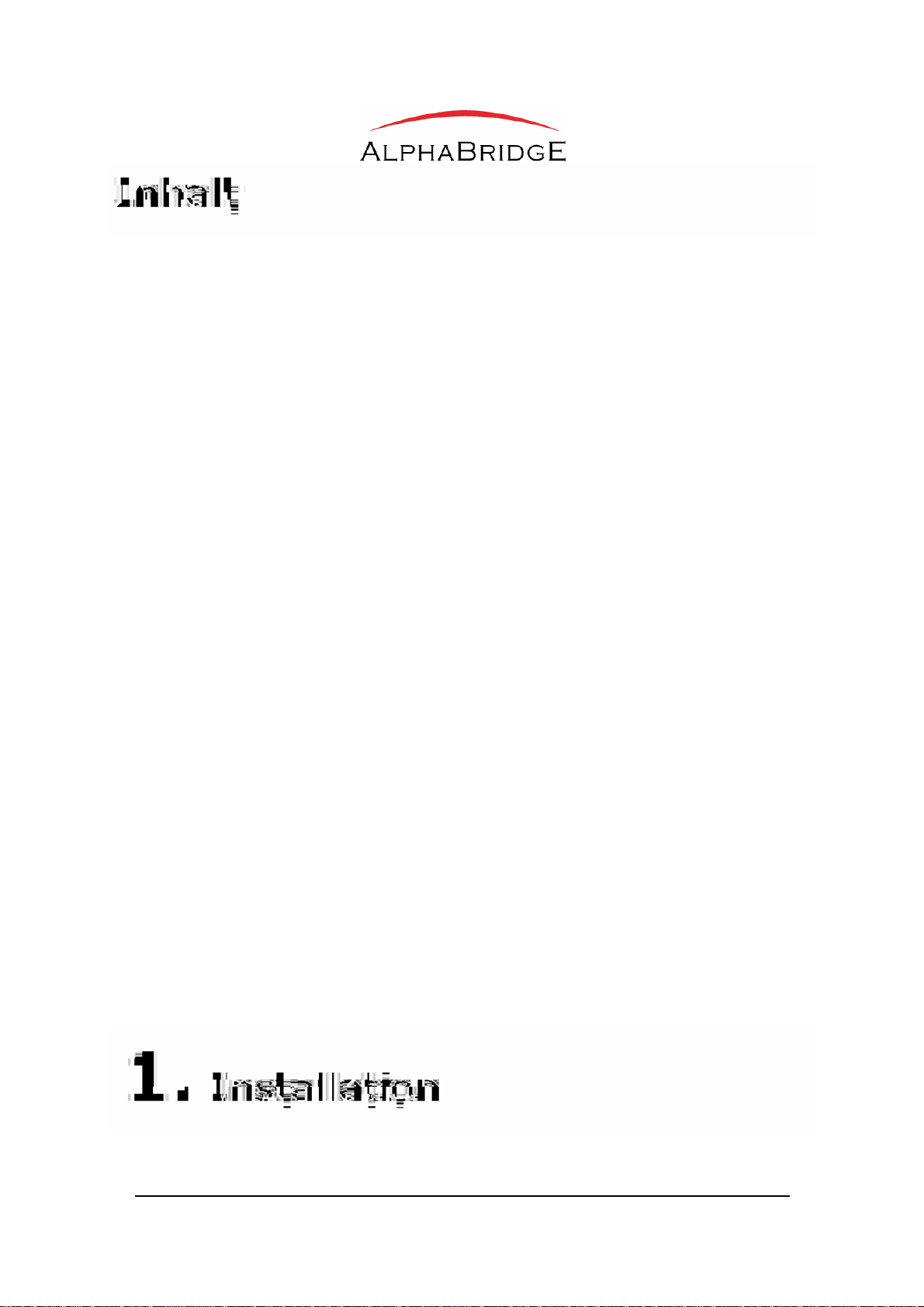
Seite:
1. INSTALLATION.........................................................................................4
Installation der Halterung......................................................................... 4
Die Installation der Satellitenantenne.......................................................5
Die Installation des Geosat²...................................................................... 6
2. DIE TASTATUR.......................................................................................... 8
Programmierung eines Zieles ................................................................... 10
Einen Punkt (Markierung) setzen............................................................ 11
Weitere Funktionen.................................................................................. 11
Installation des Geosat² ............................................................................ 13
Einstellung des Systems ........................................................................... 13
3. GARANTIE..................................................................................................15
4. FEHLERSUCHE / FEHLERBEHEBUNG ................................................ 17
5. DARSTELLUNGEN VON GRAFISCHEN BILDSCHIRMSEITEN....... 19
Menü-Diagramm...................................................................................... 20
Bedienungsanleitung
3
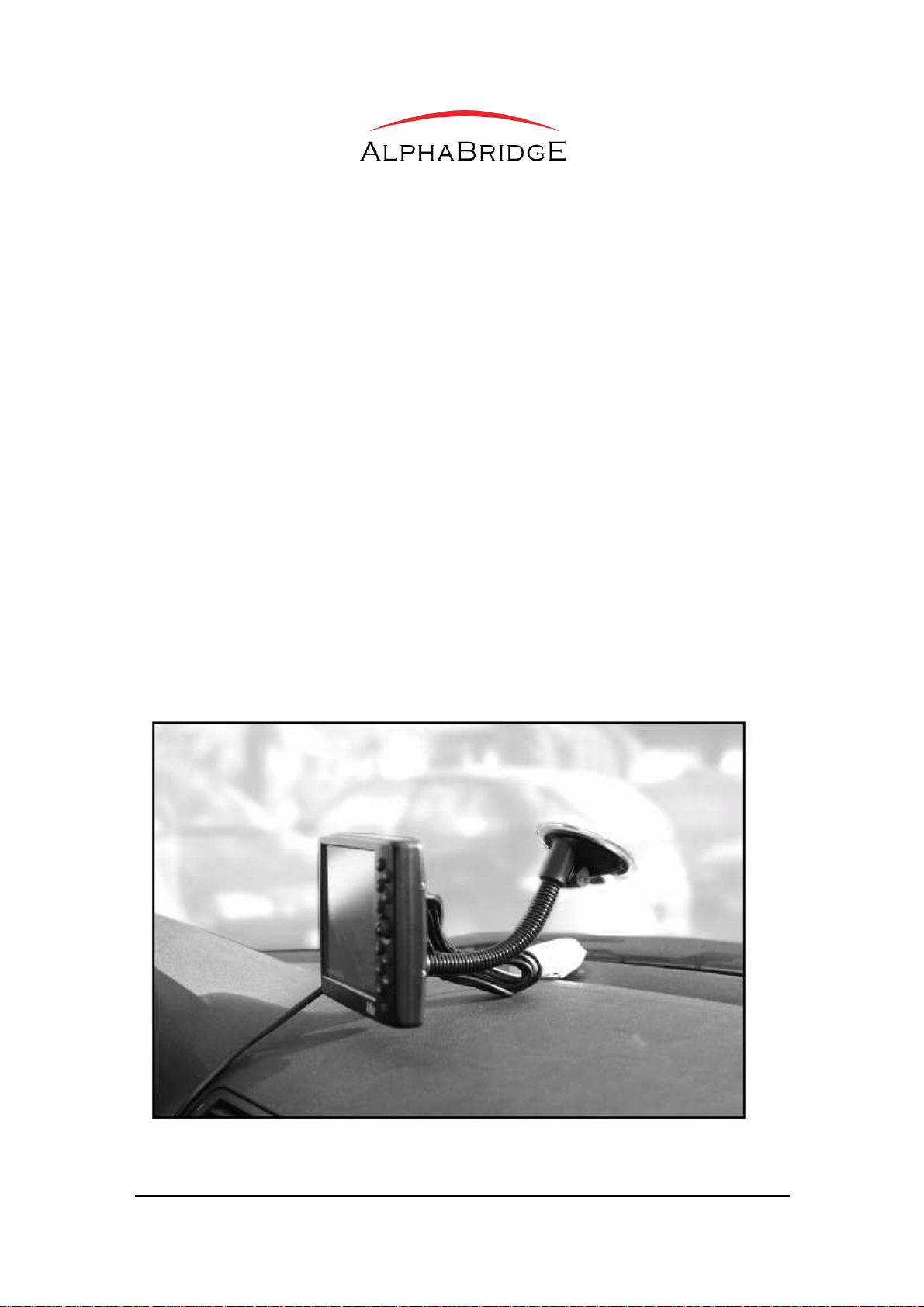
Die Installation des Geosat² ist einfach und nimmt nur wenig Zeit in
Anspruch nehmen.
INSTALLATION DER HALTERUNG
Geosat² kann leicht in jedem, mit einem Zigarettenanzünder ausgestatteten
Fahrzeug installiert werden. Die Installation muss in jeden Fall aufmerksam
durchgeführt werden, da eine unsachgemäße Installation die Funktion des
Geosat² erheblich beeinträchtigen kann. Der Geosat² sollte möglichst am
Armaturenbrett mit einer der zum Lieferumfang gehörenden Halterung
befestigt werden.
Legen Sie den Geosat² unter keinen Umständen auf den Beifahrersitz, wo er
den Fahrer in gefährlicherweise ablenken könnte.
Die Halterung mit schwenkbarem Arm wird mit dem Saugnapf an die
Windschutzscheibe angebracht. Bevor Sie den Saugnapf anbringen,
säubern Sie die Scheibe. Bringen Sie nun den Saugnapf so an, dass der
Navigator auf dem Armaturenbrett aufliegt und fixieren Sie diesen
anschließend mit dem Arretierhebel.
Um Fehler bei der Installation zu vermeiden wird empfohlen, zunächst
den Navigator in die Halterung zu stecken und auszuprobieren, wo sich
dieser am besten dem Armaturenbrett anpasst. Zur Befestigung der
Schraubhalterung (Extra – Zubehör) am Armaturenbrett ist es
erforderlich, das Armaturenbrett zu durchbohren.
4
Bedienungsanleitung
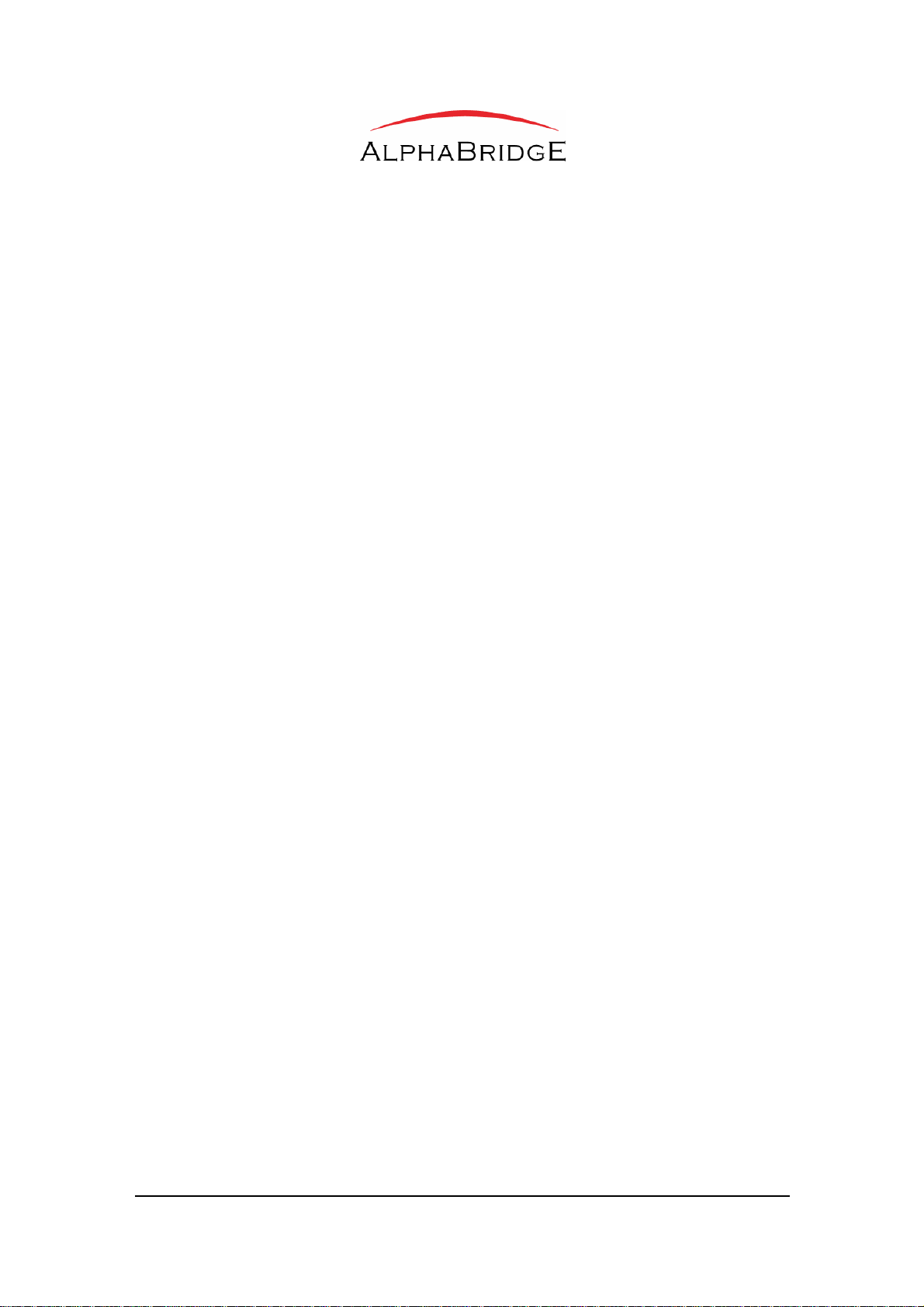
Die Position der Halterung ist auch im Zusammenhang für die Sicherheit von
größter Bedeutung. Bei der Installation müssen folgende Punkte unbedingt
beachtet werden:
Je höher der Navigator auf dem Armaturenbrett montiert wird, desto
geringer ist das Ablenkungsrisiko während der Fahrt.
- Die Halterung muss so positioniert werden, dass von ihr im Falle eines
Unfalls oder bei starkem Bremsen keine Verletzungsgefahr ausgeht.
- Bei Fahrzeugen, die mit Airbags ausgestattet sind, ist darauf zu achten,
dass weder die Halterung noch die Kabel, usw., die Airbags bzw. die
Entfaltung der Airbags behindern / verhindern.
DIE INSTALLATION DER SATELLITENANTENNE
Als nächstes muss die Satellitenantenne installiert werden: Der untere Teil
der Antenne ist magnetisch, damit diese auch außen am Fahrzeug montiert
werden kann. Das dazugehörige Kabel besteht aus reiß- und knickfestem
Material, so dass es auch dann nicht bricht, wenn es zwischen Tür und
Karosserie eingeklemmt wird. Die Antenne kann auf dem Armaturenbrett
oder auf der Hutablage plaziert werden. Es ist auf jeden Fall für ein optimales
Funktionieren des Geosat²-Navigators empfehlenswert, die Antenne
eventuell außen auf dem Kofferraumdeckel oder auf dem Dach des
Kraftfahrzeuges zu montieren. Nachdem die Antenne montiert mit Magnetfuß
ist, führt man das Kabel durch die Beifahrertür bis zum Handschuhfach, wo
das überschüssige Kabelende verstaut wird und von hier kann die
erforderliche Kabellänge bis zur Steckverbindung am Geosat² gelegt werden.
Beim Installieren der Antenne ist zu beachten, dass diese bessere
Empfangseigenschaften aufweist, wenn sie so hoch wie möglich montiert
wird.
ACHTUNG!
DIE ANTENNE DARF NICHT VON ABSCHIRMENDEN MATERIALIEN
(METALLE, etc.) ABGEDECKT SEIN. POSITIONIEREN SIE DIE ANTENNE
NICHT IM INNEREN DES KOFFERRAUMS ODER IM HANDSCHUHFACH. DIE
ANTENNE MUSS IMMER EINEN „FREIEN BLICK“ZUM HIMMEL HABEN.
WENN SIE DIE ANTENNE IM FAHRZEUGINNEREN POSITIONIEREN,
VERGEWISSERN SIE SICH, DASS DIE FENSTER IHRES AUTOS NICHT
ÜBER ABSCHIRMENDES GLAS VERFÜGEN. IN DIESEM FALL MONTIEREN
SIE DIE ANTENNE AUSSEN AM FAHRZEUG.
DIE INSTALLATION DES Geosat²
Bedienungsanleitung
5
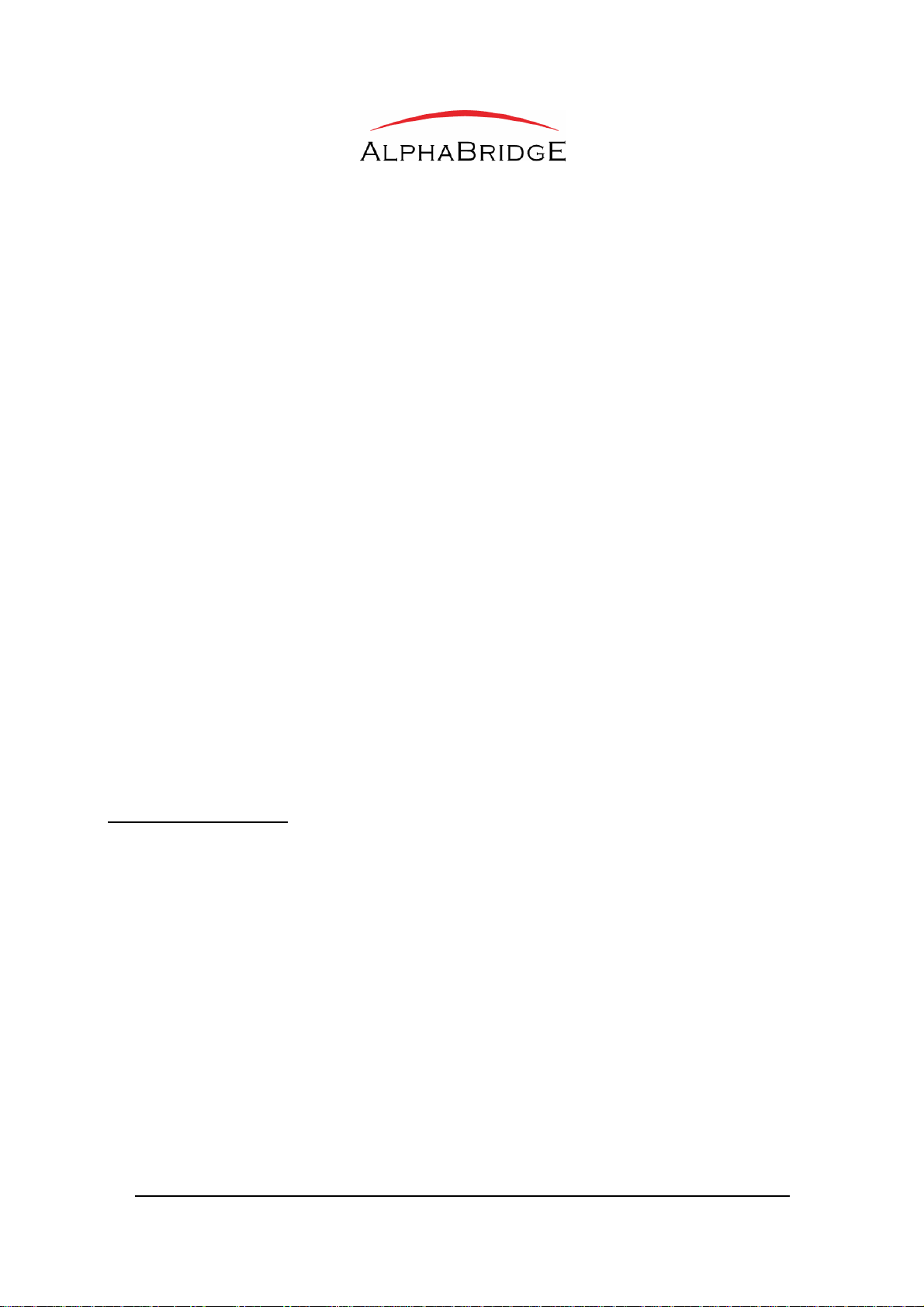
Wenn die Halterung befestigt, die Satellitenantenne montiert und am
Navigator angeschlossen ist, muss nur noch das Gerät in die Schiene an der
Rückenwand der Halterung eingeschoben werden. Der Zigarettenanzünder ist
aus der Steckdose zu entfernen, und der Stecker des
Stromversorgungskabels in die Steckdose einzusetzen.
Die Installation ist jetzt abgeschlossen, und der Geosat² kann jetzt durch
Drücken der [POWER]- Taste gestartet werden.
Wenn der Spannungsstecker ordnungsgemäß funktioniert, leuchtet die LED
auf. Je nach Fahrzeug, kann der Geosat² auch bei ausgeschaltetem Motor
betrieben werden, andernfalls muss die Zündung einschaltet, oder Motor
gestartet werden.
Zusammenfassung:
Wählen Sie den Standort des Navigators sorgfältig unter den
oben aufgeführten Empfehlungen aus, und befestigen Sie die
Halterung wie auf Seite 5 beschrieben.
Montieren Sie die Antenne mit Magnetfuß.
Bei geöffneter Beifahrertür das Antennenkabel in den
Fahrzeuginnenraum einführen. Das Kabel muss nur auf die
erforderliche Länge ausgerollt werden.
Den Rest des Kabels im Handschuhfach verstauen.
Schließen Sie das Handschuhfach und lassen Sie das Ende des
Kabels mit dem Stecker herausragen.
Das Antennenkabel mit dem Geosat² verbinden.
Den Geosat² an der Halterung anbringen.
Den 12-25 V GS Stecker in die Buchse des Zigarettenanzünders stecken.
6
Bedienungsanleitung

Einschalten des Gerätes
Einstellung von Helligkeit und Kontrast
Schnellanpassung der Helligkeit
Mit dem Cursor die Parameter verändern
Ausschalten (Taste 3 Sekunden gedrückt halten)
Mit Hilfe der PAGE-Taste kann die angezeigte Seite geändert werden (Karte, Trip
Computer, Streckenhinweise).
Bedienungsanleitung
7

Ändert den Modus der angezeigten Seite.
Informationen über den Punkt unterhalb der Position des Cursors werden
angezeigt.
Zoom-Verkleinerung
Zoom-Vergrößerung
Wird benutzt, um den Cursor auf der Karte zu bewegen.
Um sich in den Menüs zu bewegen.
Um die Symbole der virtuellen Tastatur auszuwählen.
Wird benutzt, um ein Menü zu verlassen.
Um zum eigenen Standort (GPS-Position) auf der Karte zurückzukehren.
Ermöglicht den Zugriff auf Menü und Untermenüs, um Daten zu modifizieren und
Dateneingaben zu bestätigen.
Aktiviert das Menü (im Karten-Modus, vom GPS oder der Cursor-Position), um
einen Punkt (MARKierung) hinzuzufügen oder zu ändern, empfängt
Informationen auf der Karte, aktiviert die A-B Funktion (Entfernung zwischen zwei
Punkten).
8
Bedienungsanleitung

Durch Drücken der FIND-Taste wird eine Ortschaft, eine Stadt, ein Punkt
(MARKierung) unter Angabe des Längen- und Breitengrades (LAT/LON) gesucht
und es werden die letzten Suchergebnisse angezeigt.
Durch einfaches Drücken wird das Menü der derzeitigen Seite angezeigt. Durch
zweifaches Drücken wird das Hauptmenü aufgerufen, von dem aus es möglich
ist, das Gerät einzurichten und spezielle Funktionen auszuwählen.
Um die letzte Sprachanweisung abzuhören.
Um die Lautstärke des Lautsprechers zu regeln (drei Sekunden gedrückt halten).
PROGRAMMIERUNG EINES ZIELES
Drücken Sie die Taste [FIND].
Wählen Sie mit Taste [CURSOR] die Suchart (z.B. Ortschaft durch
Name)anschließend die Taste [ENTER] drücken, um diese zu
bestätigen.
Der zu modifizierende Parameter ist derjenige, der durch Schraffuren
hervorgehoben wird. Um diesen zu verändern, bewegen Sie die Taste
[CURSOR], um den Parameter zu bestätigen, drücken Sie [ENTER].
Mit Hilfe der Taste [CURSOR] können Sie sich auf der Tastatur
bewegen. Um ein Symbol zu bestätigen, muss die [ENTER]-Taste
gedrückt werden. Um einen Suchparameter zu bestätigen, muss die
Taste [ENTER] auf der virtuellen Tastatur gedrückt werden.
Nach Eingabe der zwei Parameter (Stadt und Straße), die Taste
[MENÜ] drücken.
Bedienungsanleitung
9

Wählen Sie nun die Funktion „als Ziel festsetzen und berechnen“und
bestätigen Sie dieses mit der Taste [ENTER].
Auf der Kartographieseite können verschiedenste Arten von Hinweisen
ausgewählt werden. Wir raten Ihnen, diejenigen mit der Kartographie
und die Straßenhinweisen zu nutzen:
Hinweise zur empfohlenen Strecke:
a.) Verlassen Sie sich nicht ausschließlich auf die Stimmhinweise, diese können- aus
verschiedenen, vom System unabhängigen Gründen - inkorrekt oder
verspätet sein. Überprüfen Sie die Strecke (diese wird auf dem Bildschirm gelb
vorgehoben), und folgen Sie den Anweisungen auf der Karte. Lesen Sie hierzu auch
Absatz d.
b.) Während der Fahrt können Sie Sprachhinweise wie „rechts halten“ oder
„nach 300 Metern geradeaus“ hören, diese Hinweise basieren auf kartographischen
Daten und können gelegentlich nicht mit den tatsächlichen Straßengegebenheiten
übereinstimmen. Diese Hinweise sind daher eher als Empfehlung zu sehen. Lesen Sie
hierzu bitte auch die Absätze a. und d.
c.) Seien Sie bitte sehr aufmerksam, wenn Sie auf einen Kreisverkehr oder eine große
Kreuzung zufahren, die Sprachhinweise sind in diesen Fällen vielleicht nicht einfach zu
verstehen, betrachten Sie diese Hinweise eher als Empfehlung zu sehen, beachten Sie
diesbezüglich bitte auch die Absätze a. und d.
d.) ACHTUNG! Lassen Sie sich unter keinen Umständen während der Fahrt durch den
Navigator vom Fahren ablenken, bedienen Sie die Tasten nicht während der Fahrt. Ein
solches Verhalten kann eine Gefahr darstellen. Halten Sie an, sobald es Ihnen möglich ist,
und befragen Sie erst dann den Navigator.
Benutzen Sie die ZOOM-Tasten [+] und [-], um die Karte und die
empfohlene Strecke besser einsehen zu können. Dies ist vor allem sehr
hilfreich in Stadtteilen mit vielen Straßen.
Durch Drücken der Taste [FIND] es ist möglich, ein Ziel auf verschiedene
Arten zu suchen: mit Namen (üblich), durch die Nähe des eigenen
Standortes, durch Breiten- und Längengradangabe oder unter Ihren letzten
Suche.
EINEN PUNKT (MARKierung) SETZEN
Mit Geosat² ist es möglich, an jeder beliebigen Stelle Punkte
(MARKierungen) zu setzen und zu speichern. So können Sie z. B. Ihre
Kunden speichern, ein besonderes Restaurant, Ihr Haus, usw.
10
Bedienungsanleitung

Man kann diese Punkte (MARKierungen) modifizieren, sie auf die Karte
zurückrufen und als Zielpunkt markieren.
Um einen Punkt (MARKierung) zu setzen, drücken Sie die Taste
[ENTER] und wählen Sie die gewünschte Kategorie.
Um einen Punkt (MARKierung) zu modifizieren und zu löschen, den
Cursor auf den Punkt (MARKierung) setzen, die Taste [CURSOR]
drücken und die gewünschte Kategorie auswählen.
Um einen Punkt (MARKierung) als Ziel auszuwählen, drücken Sie die
Taste [FIND] und wählen Sie dann MARKierung aus.
Um die MARKierungs-Liste anzuzeigen, drücken Sie zweimal die Taste
[MENÜ] und wählen Sie dann die Kategorie MARK LISTE aus.
WEITERE FUNKTIONEN
TRIP COMPUTER-Funktion:
Mit der Taste [PAGE] erreicht man die Seite TRIP COMPUTER. Hier sind
nützliche Informationen bezüglich der Reise wie z. B. Fahrzeit,
Durchschnittsgeschwindigkeit, etc. zu finden. In dieser Betriebsart gelangt
man durch Drücken der [PAGE]-Taste auf die Seite der grafischen
Darstellung der Geschwindigkeit. Um die Daten des Trip Computers auf den
Nullpunkt zurückzusetzen, drücken Sie bitte die Taste [MENÜ].
GPS-Seite:
Durch zweimaliges Drücken der [MENÜ] Taste wird die GPS-Seite
ausgerufen. Hier sind alle Daten bezüglich der GPS-Satelliten, die Ihr
Navigator empfängt, enthalten. Es werden außerdem zusätzliche
Informationen wie Geschwindigkeit, Datum und Uhrzeit angezeigt.
Datenverwaltung:
Drückt man zweimal die [MENÜ] Taste, gelangt man in den
Verwaltungsmodus der eigenen Dateien. Hier können Punkte
(MARKierungen), Routen, die Daten einer Reise usw. im SD MEMORY
gespeichert bzw. aufgerufen werden.
Lautstärkeregelung:
Die [SPEAK]-Taste drei Sekunden lang gedrückt halten.
Einstellung von Helligkeit/Kontrast:
Bedienungsanleitung
11

Bei eingeschaltetem System die [POWER]-Taste eine Sekunde lang gedrückt
halten und mit der [CURSOR]-Taste die Parameter verändern.
Zur Schnellanpassung der Helligkeit die [POWER]-Taste drücken.
Hinweise zum Menü:
Von jeder Seite aus können Sie durch Drücken der [MENÜ]-Taste das
jeweilige Untermenü der angezeigten Seite aufrufen, wo Ihnen
unterschiedliche Menüoptionen zur Verfügung stehen.
INFO-Funktion:
Durch Drücken der [INFO]-Taste werden die Karteninformationen über Ihre
Position oder über den Punkt unter dem Cursor angezeigt. Wählen Sie die
gewünschte Zone aus und drücken Sie anschließend die [ENT]-Taste, um die
Detail einzusehen.
ALLGEMEINE HINWEISE
Die einprogrammierte Kartographie des Navigators kann Abweichungen dem wirklichen
Straßenverlauf aufweisen, dies ist auf den fortlaufenden Ausbau der Straßen
zurückzuführen. Außerdem werden einige Zonen kartographisch größer dargestellt als
andere. Unsere Software wird ständig aktualisiert und Sie haben selbstverständlich die
Möglichkeit, eventuelle Software-Updates kostenlos von unsere Website
www.geosatgps.com herunterzuladen.
INSTALLATION DES GEOSAT²
Drücken Sie zweimal die [MENÜ]-Taste und bestätigen Sie die Wahl mit
[ENTER].
Um eine Seite auszuwählen, bewegen Sie den Cursor. Um die Auswahl
einer gewünschten Seite zu bestätigen (durch Schraffur
hervorgehoben), drücken Sie die Taste [ENTER].
Um sich in den Untermenüs zu bewegen, benutzen Sie die [CURSOR]-
Taste. Mit [ENTER] bestätigen.
Um die gewünschte Kategorie auszuwählen, drücken Sie [ENTER].
Um die verschiedenen MENÜS zu verlassen, drücken Sie [ESC].
EINSTELLUNG DES SYSTEMS
12
Bedienungsanleitung

Im MENÜ können unter „Allgemeines“können folgende Parameter eingestellt
werden:
- Hintergrundfarbe der Menüs
- Sprachhinweise: Aus/Ein
- Klang: Aus/Ein
- Nutzungsgebiet: Europa/Amerika
- Werkseitige Einstellungen
Im MENÜ auf der Seite "Karten" es ist möglich, folgenden Parameter
einzustellen:
Details: Auskünfte der Kartographie (einfach/normal/voll).
Symboltyp: Wahl des Symbols, welches den eigenen Standort zeigt.
Maßstab: Typ des dargestellten Maßstabes (Balken/Niveau/Breite)
Automatische Auskunft: Auskünfte bezüglich des eigenen Standortes
automatisch empfangen.
Auto-Standort: Für die Rückkehr zum eigenem GPS-Standort auf der
Karte, nachdem der Cursor bewegt worden ist.
Kartenorientierung: Stellung der Karte auf dem Bildschirm
Auf der Seite "POI" MENÜS, ist es möglich, nützliche Stellen / Punkte, die auf
dem Bildschirm angezeigt werden sollen, auszuwählen.
Im MENÜ auf der Seite "Routen" es ist möglich, folgende Parameter
einzustellen:
Lieblingsroute: Wahl des Routentyps, den das System auszuarbeiten
hat.
Zu vermeiden: Parameter für die Berechnung der Route.
Neuberechnung: Wenn Sie der durch das System empfohlenen Route
nicht folgen möchten.
Auf der Seite "Simulator" im MENÜ ist es möglich, die Parameter der
Simulationsart einzustellen.
Auf die Seite "Kurs" im MENÜ es ist möglich, die Parameter des Kurses
einzustellen, d. h., der vom Geosat² gefolgten Straßen.
Bedienungsanleitung
13

Auf der "Alarm"-Seite des MENÜ ist es möglich, die
Höchstgeschwindigkeitsgrenze und den relativen Alarm beim Überschreiten
einzustellen. Es ist auch möglich, einen Alarm bei Ankunft an einen Punkt
(MARKierung) einzustellen.
Auf der Seite "Datum und Uhrzeit" im MENÜ besteht die Möglichkeit, die
Uhrzeit und Datum einzustellen.
Auf der Seite "Einheiten" im MENÜ es ist möglich, die verschiedenen
Maßeinheiten einzustellen.
Auf der Seite "Sprache" im MENÜ ist es möglich, die Textsprache und die
Stimme einzustellen.
Hinweise zu den Einstellungen
Wenn die Einstellungen geändert wurden, und die vorherigen Einstellungen
nicht mehr finden zu finden sind es ist möglich und ratsam, die werksseitige
Voreinstellung (MENÜ „Allgemeines“) wiederherzustellen.
ALLGEMEINE Zurücksetzung des Systems (auch MARKierungen (Punkte) und
Routen des Benutzers werden gelöscht). Falls es erforderlich ist, Geosat² auf
die werkseitigen Voreinstellungen zurückzusetzen, muss wie folgt
vorgegangen werden: Versichern Sie sich, dass der Geosat²-Navigator
ausgeschaltet ist. Schalten Sie das Gerät mit einer beliebigen Taste, außer
der [PAGE]-Taste wieder ein. Es erscheint ein neues Menü auf dem
Bildschirm. Verwenden Sie die CURSOR-Taste, um das RAM MENÜ
auszuwählen und drücken Sie [ENTER]. Mit der rechten CURSOR-Taste
wählen Sie „RAM Clear“.Wenn „RAM Clear“ hervorgehoben ist, [ENTER]
drücken, anschließend ein zweites Mal [ENTER] drücken, um die Eingabe zu
bestätigen.
14
Bedienungsanleitung

Erläuterungen:
Garantie: Gemäß beiliegender Garantieerklärung.
Produkt: Das Gerät der Marke „Geosat²“ in der Verkaufverpackung.
Eignung: Das Produkt entspricht den ästhetischen, technischen und zweckgebundenen Eigenschaften und der in der
CDA: Technische Service Center, die berechtigt sind, das Gerät bei eventuell auftretenden Fehlern zu überprüfen, zu
Verbraucher: Der Erstkäufer des Produktes.
GARANTIE
Gültigkeit
Diese Garantie ist im gesamten Gebiet der BUNDESREPUBLIK DEUTSCHLAND gültig. Die Garantiebedingungen sind im Interesse
des Verbrauchers so ausgelegt, dass die aktuellen Rechte des Verbrauchers nach den europäischen Richtlinien berücksichtigt
wurden. Es besteht seitens des Verbrauchers ab dem Kaufdatum des Produktes (Abgabetermin) ein Garantie-anspruch von 24
Monaten. Unter Abgabedatum des Produktes versteht sich das Datum, welches auf dem Kaufbeleg dokumentiert ist.
Eignungsdefekte
Das Produkt muss an das CDA-Zentrum zurück geschickt werden, sobald ein mutmaßlicher Fehler auftritt, jedoch spätestens
innerhalb von 2 Monaten nach dessen Entdeckung, da ansonsten die Garantierechte verfallen. Im Falle eines Eignungsdefektes
(Fehlers) muss der Käufer das Produkt zusammen mit dem Kaufbeleg und der Garantiekarte an das CDA-Zentrum schicken.
Ersatz
Im Falle einer Garantieunterbrechung oder dem erfolgten Produktersatz gilt die beiliegende Garantiekarte vom Datum des
Kaufbeleges an weiter. Die Überprüfung des Produktes und die Bestätigung eines Eignungsfehlers obliegen ausschließlich der
Beurteilung des CDA.
Sofortiger Verfall des Garantieanspruches
Die Garantieansprüche seitens des Käufers, entsprechend der in der beiliegenden Garantiekarte anerkanntenRechte,verfallenmit
sofortiger Wirkung in folgenden Fällen:
Wenn seitens des CDA festgestellt wird, das Eingriffe von nicht autorisierten Personen durchgeführt wurden, und/oder
Reparaturen am Produkt mit nicht originalen und/oder vom Hersteller nicht empfohlenen Ersatzteilen durchgeführt wurden.
Eignungsfehler am Produkt die durch unsachgemäße Nutzung und/oder Installationentstanden sind, die für den normalen
Gebrauch des Produktes unangemessen sind und/oder Bedienungen, die der Beschreibung in der Bedienungsanleitung
nicht entsprechen oder
Jeder Fall, der den technischen und/oder SicherheitsregelndesLandes, in dem das Produkt genutzt wird, nicht entspricht
und als die vermutete Fehlerursache erkannt wird.
Eignungsfehler am Produkt, verursacht durch das Anpassen oder Verändern des Produktes, ohne vorherige Prüfung und
Genehmigung sowie Bewilligung des Herstellers, d.h. Nachlässigkeit, Nichtbeachtung der erforderlichen
Gebrauchsvorschriften, Beschädigung des Produktes verursacht durch Feuchtigkeitsquellen oder Temperaturen die
außerhalb des in der Bedienungsanleitung vorgegebenen Temperaturbereiches liegen.
Schäden am Produkt, die direkt oder indirekt beim Transport des Produktes oder durch Blitzschlag, atmosphärische
Störungen, Überspannung, ungenügende oder unregelmäßige Stromzufuhrusw.durch den Käuferverursachtwurden.
Generell auch auf alle Handhabungen des Produktes durch den Käufer und/oder Dritter die außerhalb des richtigen und
normalen Gebrauchs des Produktes liegen.
Garantieeinschränkungen
Die vom Käufer gemäß der beiliegenden Garantiekarte anerkannten Rechte dehnen sich auch auf die ästhetischen und/oder
lackierten Geräteteile und das Stromversorgungsgerät aus, ausgenommen sinddienormale Abnutzungund /oder unangemessener
sowie unsachgerechter Gebrauch der o.a. Geräteteile.
Änderung, Verlängerung, Varianten
Die hier aufgeführten Garantiebedingungen können ausschließlich vom Hersteller schriftlich modifiziert, geändertodererweitert
werden.
Verpackung beiliegenden Bedienungsanleitung.
reparieren und Garantiearbeiten durchzuführen.
Bedienungsanleitung
15

Zuständiger Gerichtsort
Jeder eventuelle Rechtsstreit, der im direkten und/oder abgeleiteten Zusammenhang mit den vorhergehendenGarantiebedingungen
geltend gemacht wird, obliegt ausschließlich und unausweichlich der Kompetenz des Amtsgerichtes Emden.
Tel. +49 (0) 4921 58 45 0 ● Fax +49 (0) 4921 58 45 28
AlphaBridge GmbH & Co. KG
Friedrich-Ebert-Str. 69 ● D- 26725 Emden
Für den Hersteller zuständiger Gerichtsort: Mailänder Gerichtshof (Italien)
TECHNICAL SUPPORTING CENTER AVMAP S.r.l.
Via Caboto, 9 ● 54036 Marina die Carrara (MS) Italia
Tel. +39 0585 77254210 ● Fax +39 0585 631282
16
Bedienungsanleitung

4. Fehlersuche /
Fehlerbehebung________
BEVOR SIE DIE FOLGENDEN ANWEISUNGEN AUSFÜHREN, BESUCHEN SIE
UNSERE WEBSITE www.geosatgps.com FÜR EVENTUELLE AUSKÜNFTE.
A) Systemzurücksetzung (Master Reset), im Falle eines Software-Fehlers:
ACHTUNG: Dieser Eingriff setzt den Geosat²-Navigator auf die werkseitige Einstellung
zurück, alle selbst ausgeführten Einstellungen werden gelöscht.
- Geosat² ausschalten, ohne den Stromstecker herauszuziehen (die rote
LED des Steckers muss immer leuchten).
- Drücken Sie gleichzeitig [ENTER] und [POWER]. [ENTER] gedrückt
halten auch nach dem Einschalten des Geosat², bis ein neues [MENU]
erscheint.
- Im neuen [MENU], CLEAR RAM wählen und [ENTER] drücken.
- Schalten Sie den Geosat² aus und vergewissern Sie sich, dass der
Fehler nicht mehr vorhanden ist.
B) GPS Empfangs Probleme:
Vergewissern Sie sich, dass die Antenne, wie im Betriebsanleitung
beschrieben, montiert wurde.
- Stellen Sie sicher, dass der Antennenstecker richtig mit dem Geosat²
verbunden ist.
- Ein RESET (Zurücksetzung) des Geosat², wie in der Betriebsanleitung
beschrieben, durchführen.
- Starten Sie noch einmal die GPS-Satellitensuche.
Bedienungsanleitung
17

C) Wenn das Problem immer noch vorhanden ist oder im Fall von Hardware-
Fehlern, verfahren Sie wie folgt:
- Verpacken Sie folgende Bestandteile gut und sicher: Geosat², GPSAntenne und Compact Flash, so dass diese gegen Stöße geschützt sind.
- Fotokopieren Sie die Quittung oder Rechnung.
- Beschreiben Sie den auftretenden Fehler.
Geben bzw. schicken sie alles zusammen, unter Angabe Ihrer Adresse an
den Verkaufspunkt bzw. Ihren lokalen Händler.
18
Bedienungsanleitung
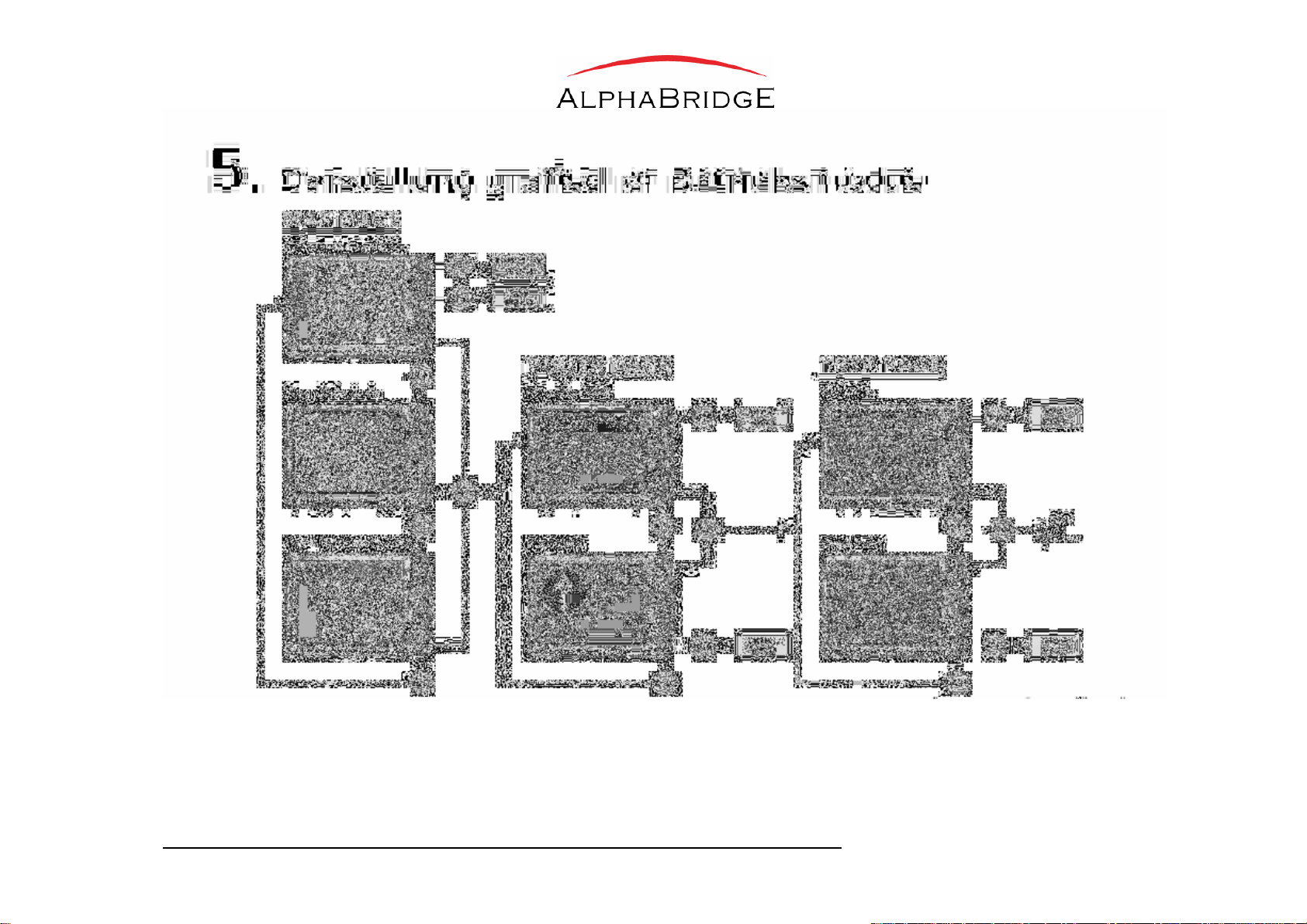
______________________________ _____Bedienungsanleitung
19

MENÜ DIAGRAMM
______________________________ _____Bedienungsanleitung
20
